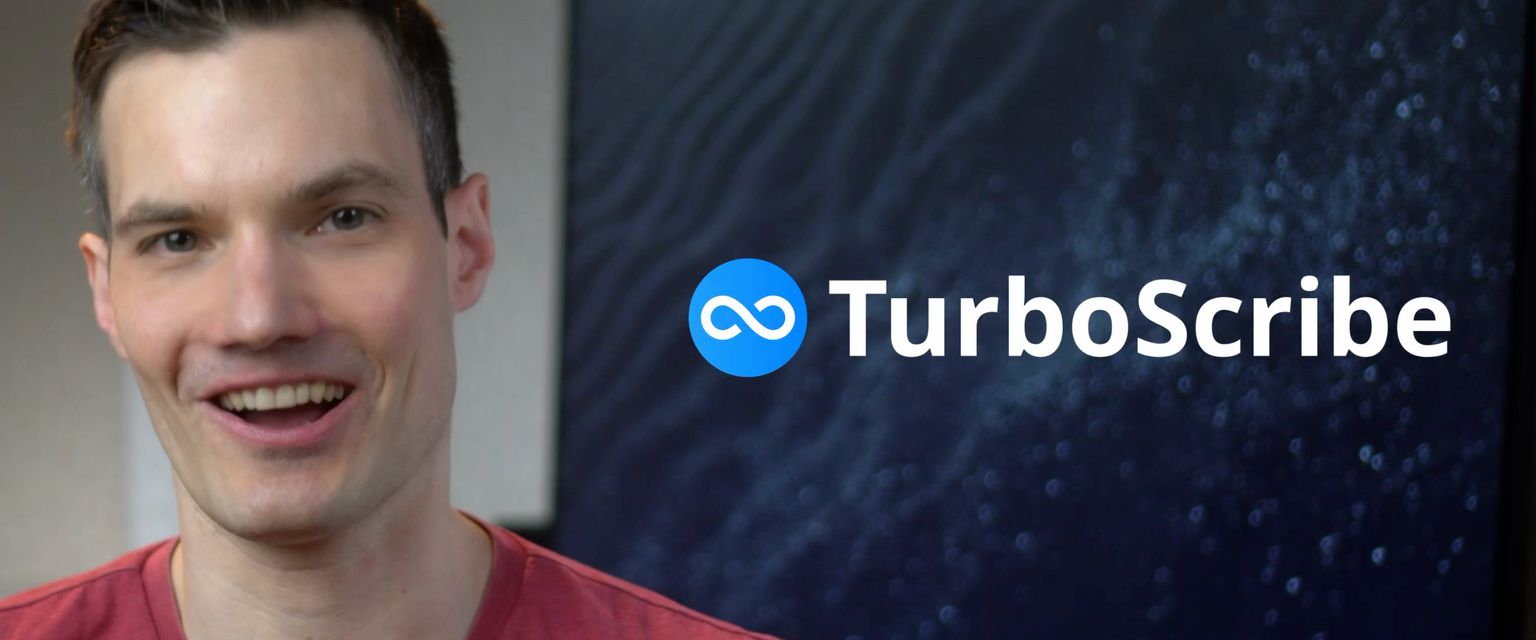Цей урок покаже вам, як автоматично транскрибувати аудіофайл у документ Microsoft Word (DOCX) безкоштовно за допомогою TurboScribe. Це надзвичайно точно, просто у використанні та — що найкраще — безкоштовно.
З безкоштовним обліковим записом ви можете транскрибувати до 3 файлів на день (30 хвилин на файл). А якщо вам потрібно транскрибувати ще більше, ви можете оновити тариф, щоб отримати необмежену кількість транскрипцій (тривалістю до 10 годин кожна).
Цей посібник проведе вас через процес транскрибування вашого першого файлу та подальшого завантаження транскрипції як документа Microsoft Word за допомогою безкоштовного облікового запису. Почнімо!
Транскрибування вашого першого файлу
Після завершення реєстрації ви потрапите на головну панель управління:
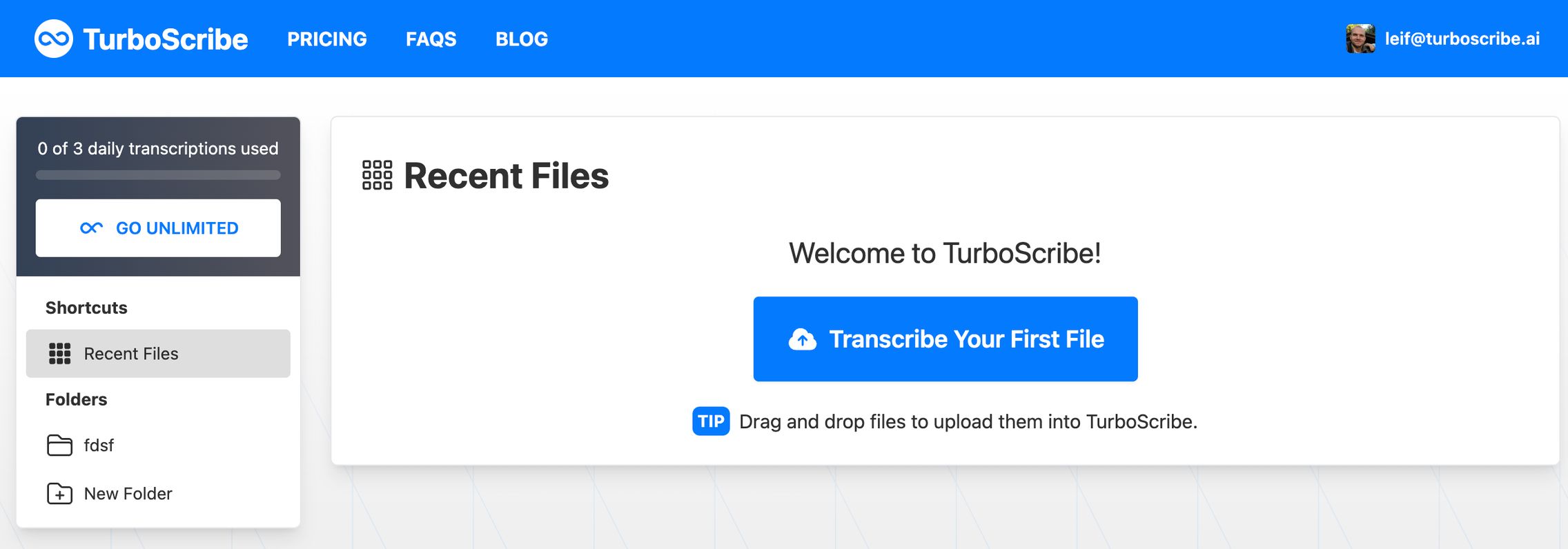
Давайте почнемо з натискання «Транскрибувати ваш перший файл». Це відкриє діалогове вікно завантаження, і тепер ви зможете вибрати файл, який хочете завантажити.
Ви можете або перетягнути файл, або натиснути «Переглянути файли», щоб вибрати файл.
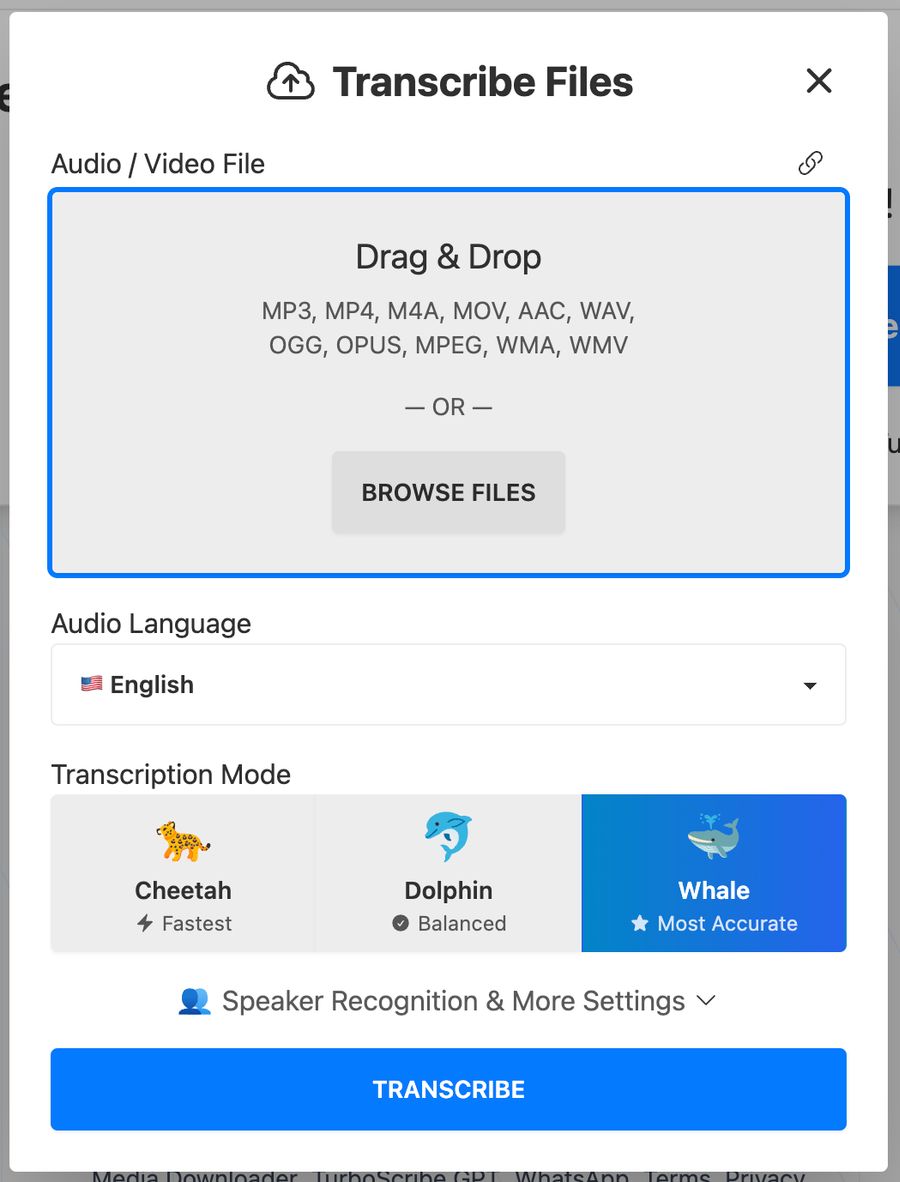
Мова аудіо
Після завантаження файлу ви виберете мову аудіо. Якщо ваш файл містить англомовне аудіо, виберіть «Англійська». А якщо ваш аудіо- чи відеофайл іспанською, виберіть «Іспанська». TurboScribe підтримує понад 98 мов, тому є велика ймовірність, що ваша мова підтримується!

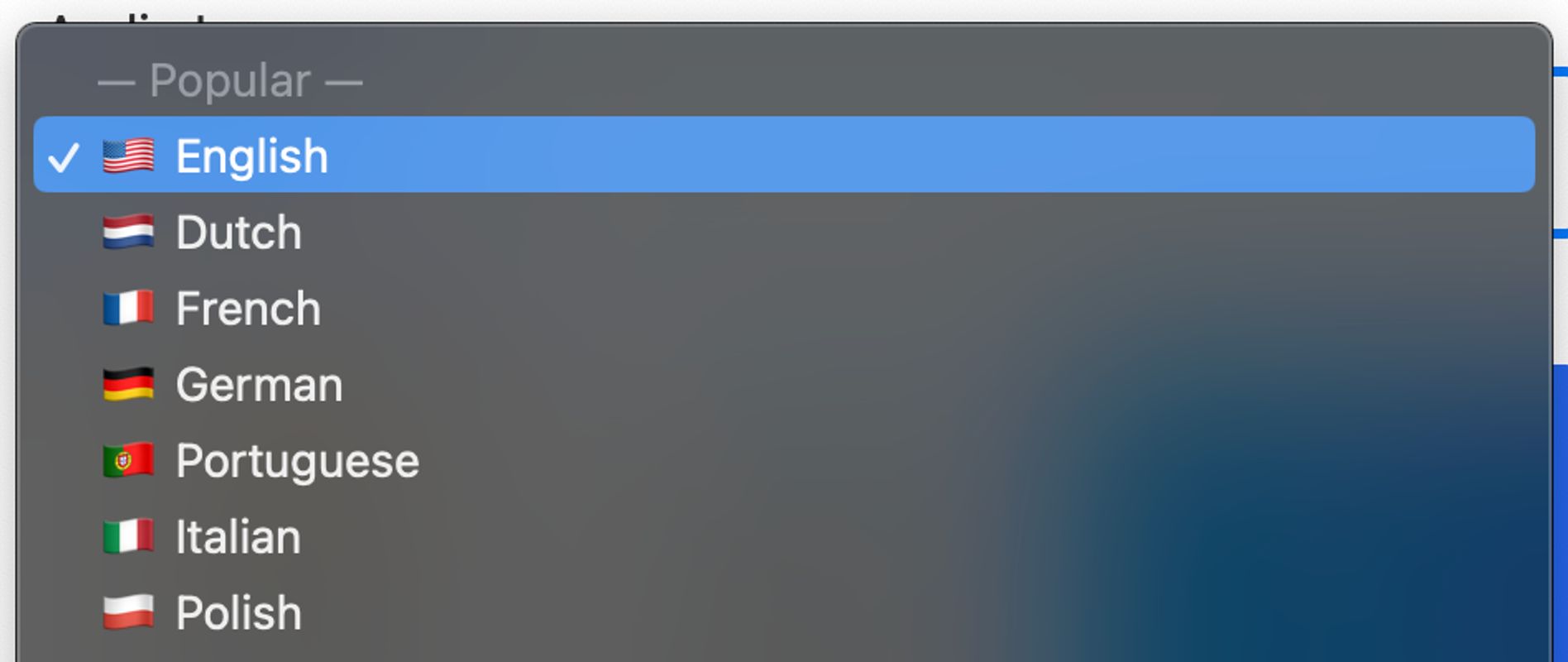
Режим транскрипції
Далі ви можете вибрати режим транскрипції. За замовчуванням встановлено режим Кит, який максимізує точність. Це займає лише кілька хвилин для транскрибування години аудіо чи відео.
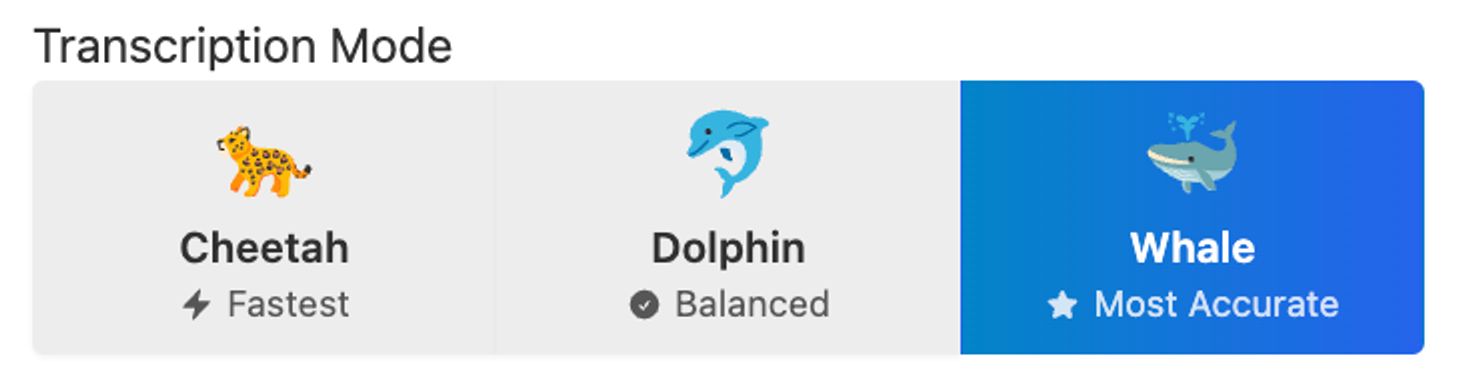
Я рекомендую використовувати режим Кит для більшості файлів.
Розпізнавання мовців
Якщо ви транскрибуєте розмову і хочете автоматично позначити мовців у вашій транскрипції, ви можете увімкнути Розпізнавання мовців:

Ви можете або вказати кількість мовців заздалегідь, або вибрати «Визначити автоматично». Автоматичне визначення може покращити розрізнення між мовцями, але також може переоцінити їх кількість.
Почати транскрипцію
Коли ви готові, натисніть синю кнопку «Транскрибувати».

Це розпочне вашу транскрипцію, і вона з'явиться на вашій панелі управління:
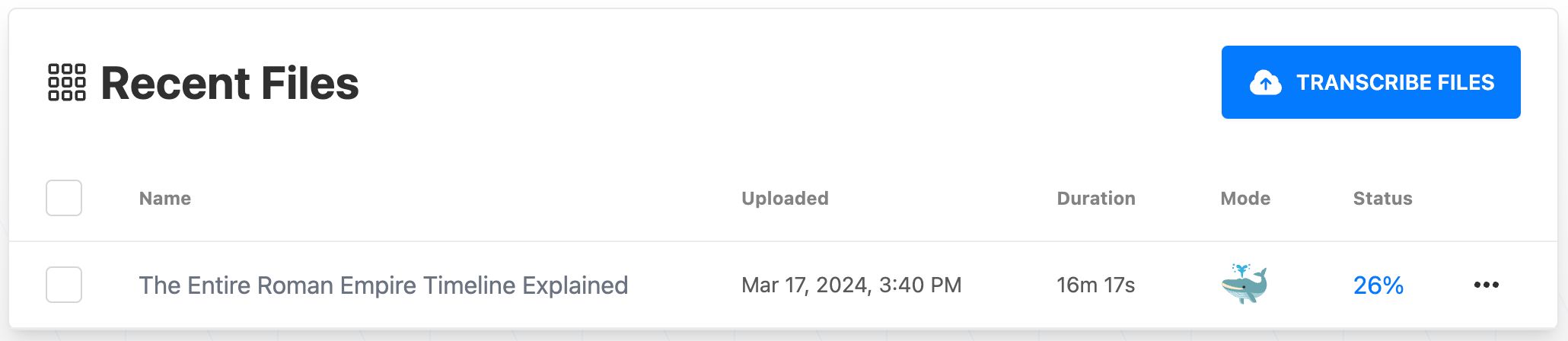
Завантажити транскрипцію як Microsoft Word (DOCX)
Після завершення транскрипції натисніть на неї, щоб відкрити вашу транскрипцію:
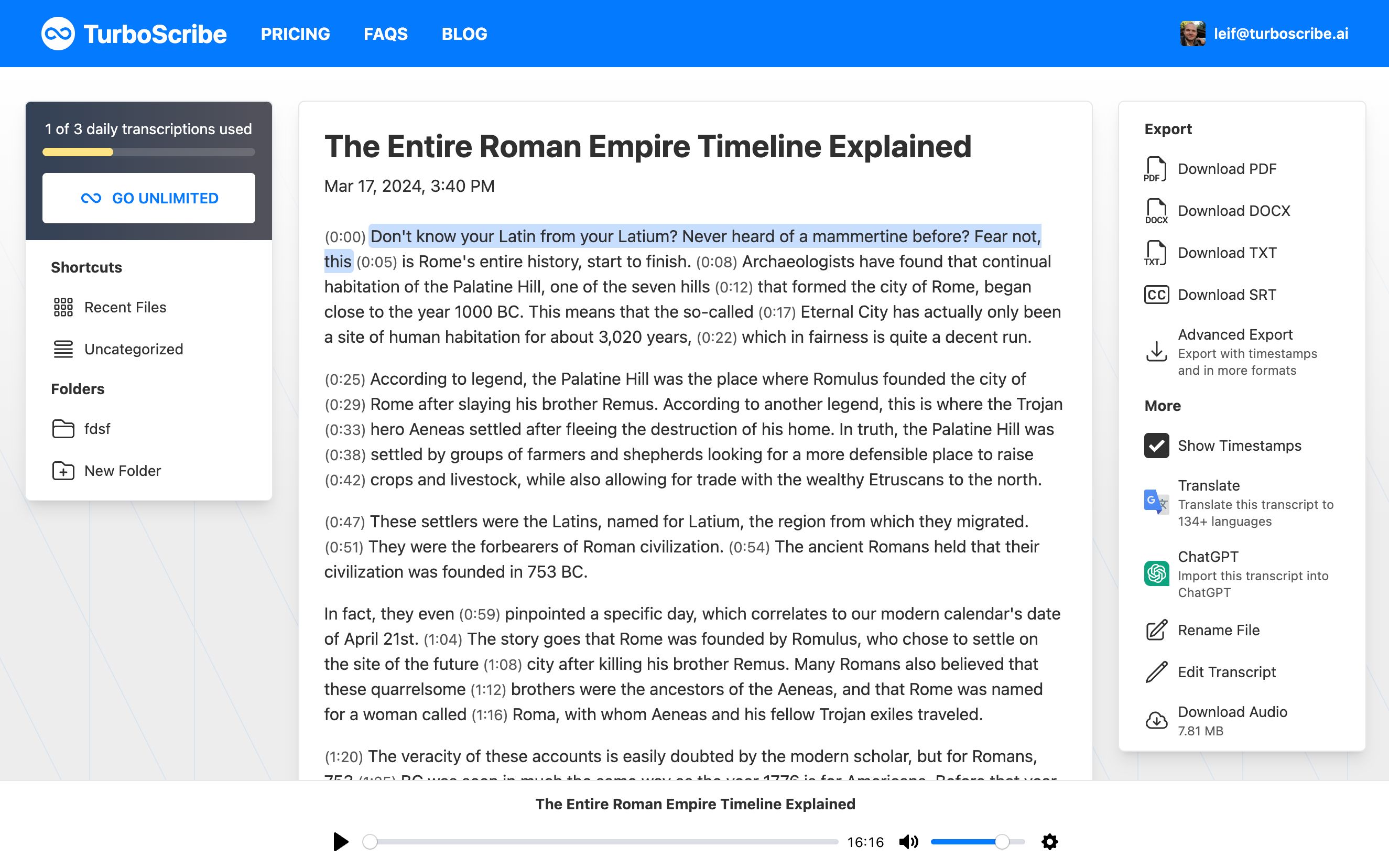
Ви можете натиснути будь-де в транскрипції, щоб відтворити аудіо з цього моменту. Це полегшує перевірку точності вашої транскрипції.
Коли ви будете готові, ви можете натиснути Завантажити DOCX у правій колонці. Це завантажить документ Microsoft Word. Якщо вам потрібно додати часові позначки або завантажити в інших форматах, ви також можете натиснути «Розширений експорт» для додаткових опцій.
Це все! Тепер ви транскрибували свій перший файл у документ Microsoft Word і можете продовжувати завантажувати більше файлів.
Вдалого транскрибування! 😊